1. 下载Python Python官网地址: https://www.python.org 进入界面后点击 Download Python 根据系统选择下载的版本,此处演示 windows 的版本 编辑切换为居中 编辑切换为居中 2. 安装 双击 pyt
1. 下载Python
Python官网地址: https://www.python.org
进入界面后点击 Download Python
根据系统选择下载的版本,此处演示 windows的版本
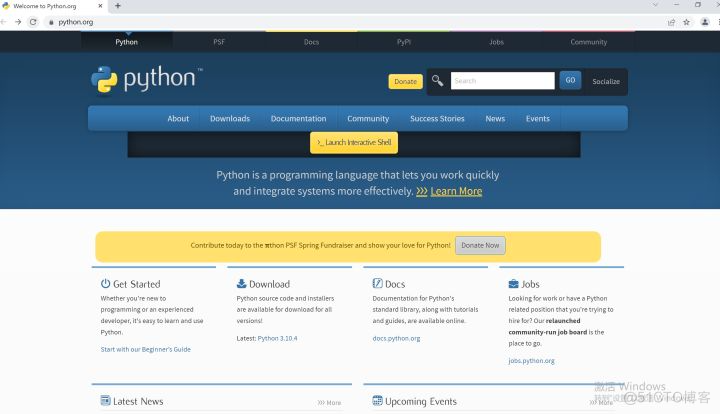
编辑切换为居中
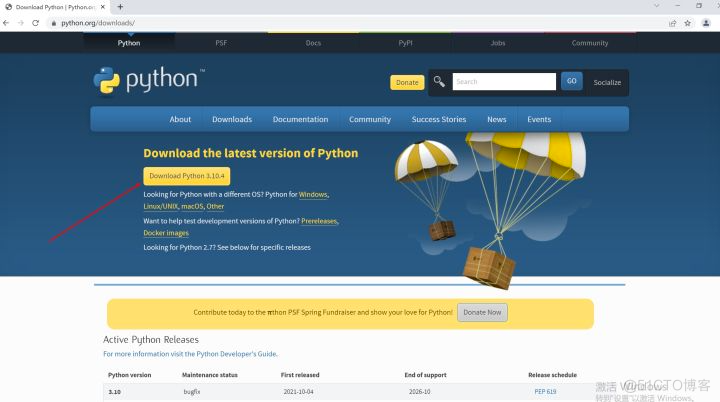
编辑切换为居中
2. 安装
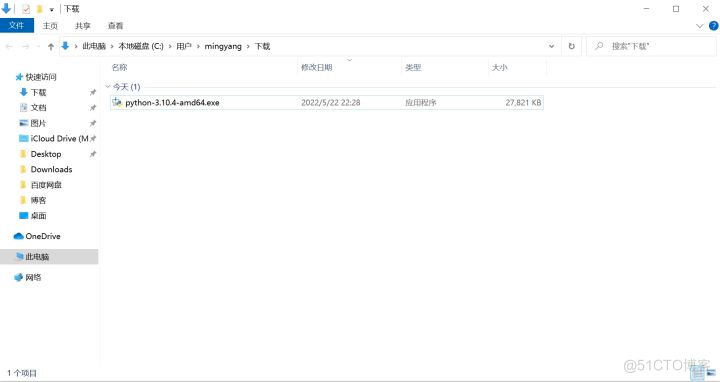
编辑切换为居中

编辑切换为居中
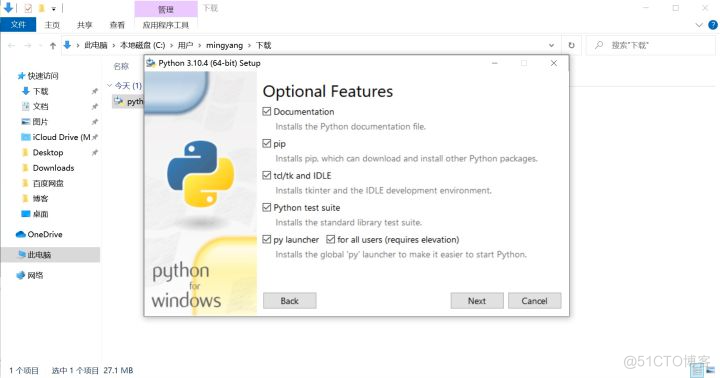
编辑切换为居中
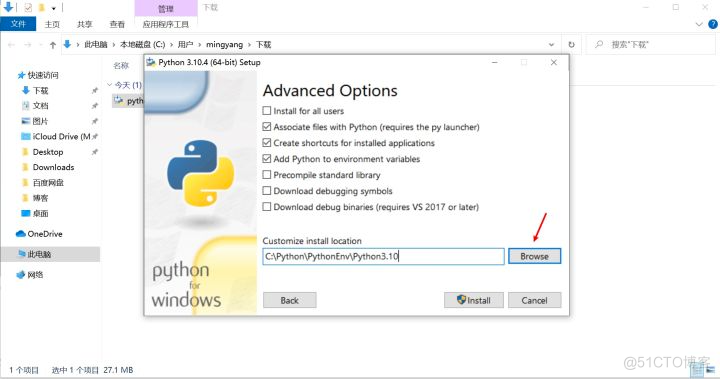
编辑切换为居中
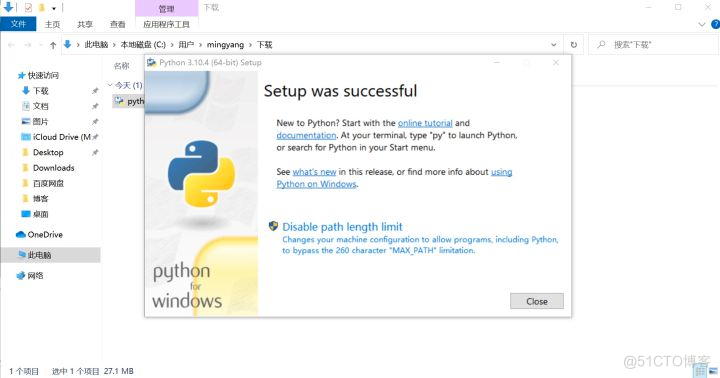
编辑切换为居中
安装成功后,我们直接点击 Close 关闭这个页面即可。
3. 验证是否安装成功
在 win 查看最近添加
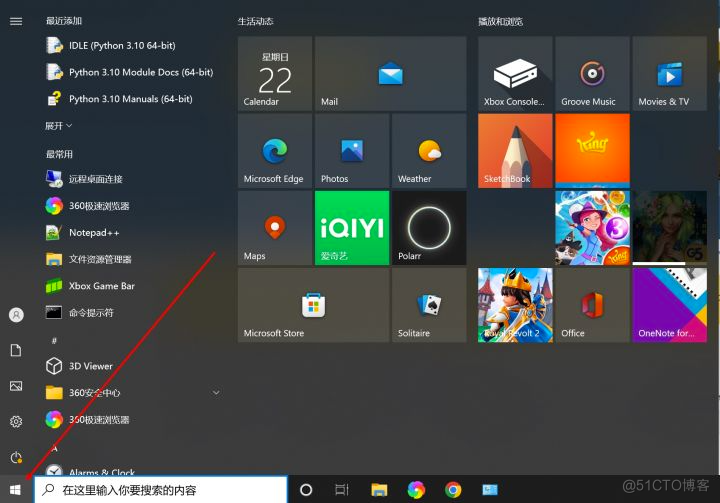
编辑切换为居中
到这里,我们可以看到最近添加中已经有 Python 的列表,至此,Python 已经安装成功了。
